Eines der heute am häufigsten verwendeten Videoformate ist AVI (Audio Video Interleave), ein Audio- und Videocontainer-Format, das 1992 von Microsoft entwickelt wurde.
Obwohl es sich um ein weit verbreitetes Format handelt, kann es vorkommen, dass beim Abspielen eines AVI-Videos Fehler auftreten und wir frustriert sind.
Heute wird TechnoWikis Ratschläge zur Behebung dieser Art von Fehlern in AVI-Videos geben.
- Beschädigte Sektoren auf einer Festplatte
- Viren oder Malware
- Elektromagnetische Interferenz
- Softwarefehler
- Beschädigte Indizes
1. So korrigieren Sie AVI-Fehler mit DivFix ++

Mit dieser kostenlosen Anwendung können Sie eine Reihe von Problemen im Zusammenhang mit AVI-Dateien lösen. Diese DivFix ++ – Anwendung wurde als Videotool für die Reparatur von AVI-Dateien entwickelt.
Wir können es unter folgendem Link herunterladen:
Diese Anwendung ist für Windows, Linux oder MacOS verfügbar. Nach dem Herunterladen extrahieren wir den Inhalt. Eines der besten Merkmale dieser Anwendung ist, dass sie portabel ist und daher nicht lokal installiert werden muss.
Beim Ausführen der Datei sehen wir folgendes: Dort müssen wir uns die drei Kästchen unten rechts ansehen.
- Die Box “Cut Out Bad” zerstört Teile des Videos, die nicht wiederhergestellt werden können, behält jedoch die Teile bei, die sich in einwandfreiem Zustand befinden.
- Im Feld “Originaldatei behalten” können Sie die Originaldatei behalten.
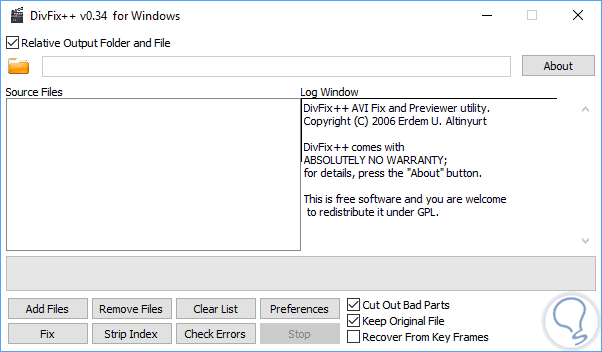
Um den Vorgang zu starten, klicken Sie auf die Schaltfläche “Dateien hinzufügen” und fügen Sie das fehlerhafte AVI-Video hinzu. Dort können wir auf die Option “Fehler prüfen” klicken, dies ist jedoch ein optionaler Schritt.
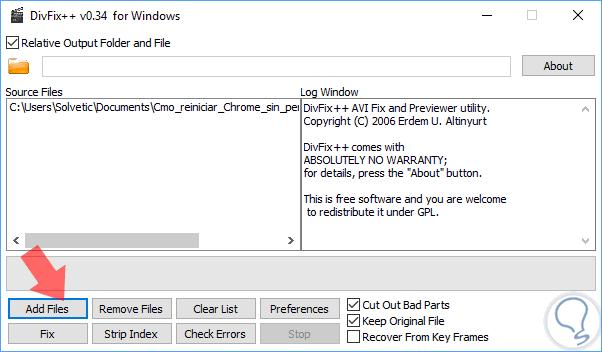
Sobald die Datei hochgeladen wurde, klicken wir auf die Schaltfläche “Index entfernen” und sehen das Ergebnis im rechten Fenster:
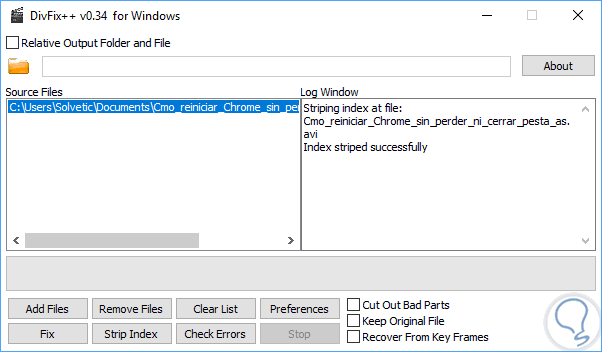
Jetzt müssen Sie den Index rekonstruieren und alle anderen beschädigten Teile des Videos korrigieren. Klicken Sie dazu auf das Ordnersymbol, um das Ziel des Videos auszuwählen, und klicken Sie auf die Schaltfläche “Korrigieren”. Abhängig von der Größe der Datei und der Dauer des Videos kann dies einige Minuten dauern.
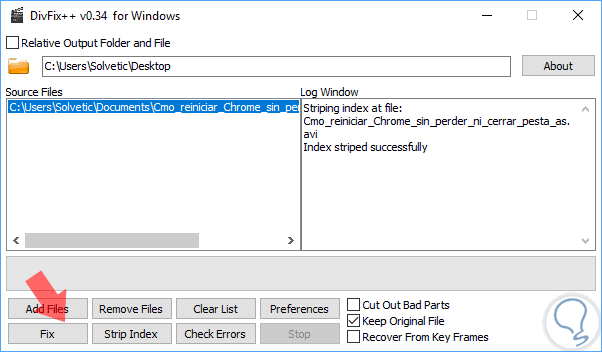
Sobald der Vorgang abgeschlossen ist, sehen wir Folgendes. Dort finden wir alle Daten des AVI-Videos.
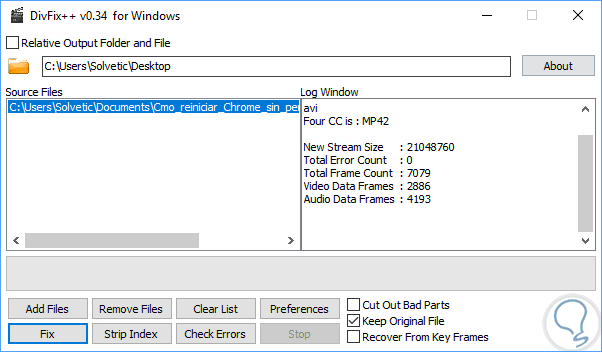
Auf diese Weise korrigiert DivFix ++ diese Fehler in AVI-Videos.
2. So beheben Sie AVI-Fehler mit dem VLC Media Player
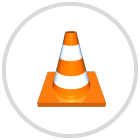
Ein weiterer für seine zahlreichen Funktionen bekannter Video- und Audioplayer ist VLC, der unter folgendem Link verfügbar ist:
Wenn Sie in VLC versuchen, ein fehlerhaftes VLC-Video zu öffnen, wird die folgende Meldung angezeigt:
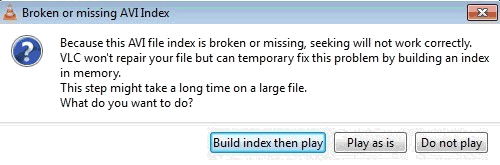
Um dies zu korrigieren, öffnen wir VLC und gehen zum Menü “Extras / Einstellungen”:
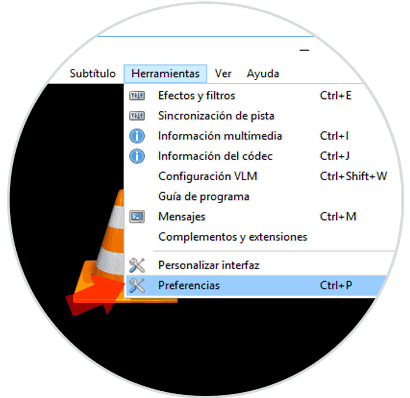
Klicken Sie im angezeigten Fenster auf die Registerkarte “Eingabe / Codecs” und gehen Sie dort zum Abschnitt “Dateien”. In der beschädigten oder unvollständigen AVI-Datei klappen Sie die Optionen aus und wählen Sie “Immer reparieren”. Klicken Sie auf “Speichern”, um die Änderungen zu übernehmen.
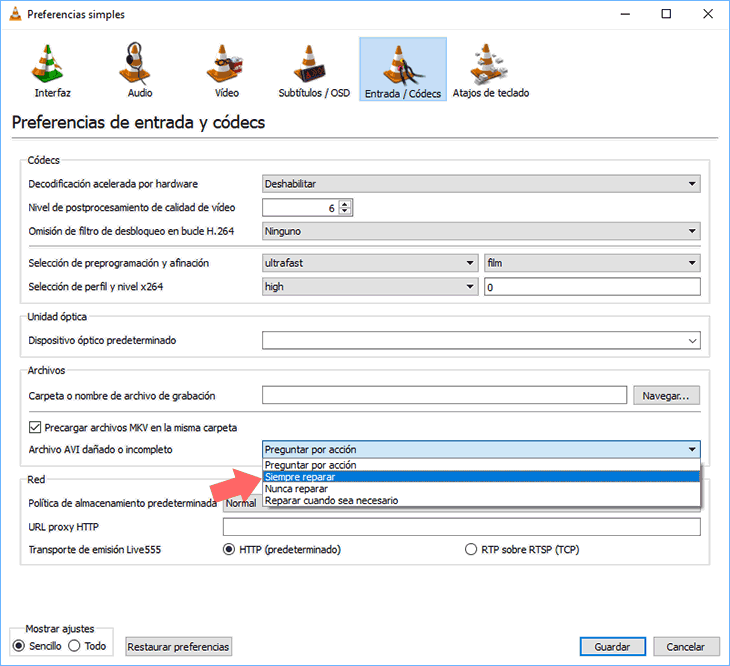
Mit diesen beiden praktischen Tools können wir diese Art von Problemen lösen und unsere AVI-Videos in vollen Zügen genießen.
